 图形图像分类
图形图像分类
九雷AI抠图换背景正式版V2.0.3 |
|

|
| 九雷AI抠图换背景正式版简介: 九雷AI抠图换背景正式版是一款使用起来非常智能好用的能够帮助用户一键抠图换背景的软件,这款软件的功能非常的强大,不需要用户有PS的技巧就能一键P图换底色,可谓是用户用来p图的好帮手,感兴趣或者有需要的小伙伴就快来kk网站下载体验一下吧 。 九雷AI抠图换背景正式版白底图制作教程第一步,我们先进入“AI智能抠图” 制作白底图的第一步,当然是打开软件功能 。如果您还没有安装九雷AI抠图换背景软件,需要先下载安装哦 。 第二步,添加文件 这里添加您要制作白底图的图片文件,支持jpg,bmp,png,tiff等常见图片,也支持cr2,cr3,arw,nef等相机拍摄的照片哦 。 有时候我们需要处理的图片文件比较多,这里给大家推荐三种快速添加多个文件的方式: 拖放:选中需要制作成白底图的图片文件,拖动到“九雷AI抠图换背景” 添加文件:点击当前界面上的“添加文件”按钮,可以多选的哦 添加文件夹:如果您有好多个文件夹,那么推荐使用“添加文件夹”,添加文件超级的快哦 第三步,选择需要的设置 因为我们要制作的是白底图,那么这里就需要选择更换背景为白色,输出格式为jpg 。 推荐选择为jpg,因一般来讲jpg更为通用,在不透明的情况下图片也会小一些 。 第四步,开始处理 到这里就万事俱备了,制作白底图只需要点击右下角的“开始处理”,然后坐等处理完成就可以了 。 第五步,处理图片尺寸 上面几步就已经生成了我们需要的白底图 。但如果您是用于店铺的话,可能还需要处理一下尺寸 。 目前已知淘宝,阿里巴巴等电商平台的图片都是正方形,通常为800x800,2000x2000 。 那么我们可以这样设置:尺寸选择2000x2000,位置选择中间,缩放选择填充背景色,图片质量选择92% 。 今天这个白底图的制作教程就到此为止了 。今天的教程主打一个批量处理图片,每一步您都可以放入多个文件 。对于多个图片的时候,非常的好用 。快来试一试吧 。 九雷AI抠图换背景正式版安装步骤1、在本站下载最新安装包,按提示安装 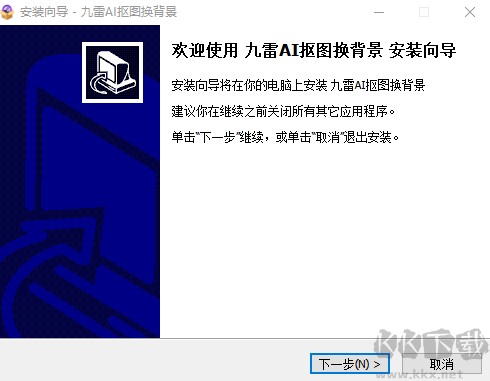
2、安装进行中,完成即可使用 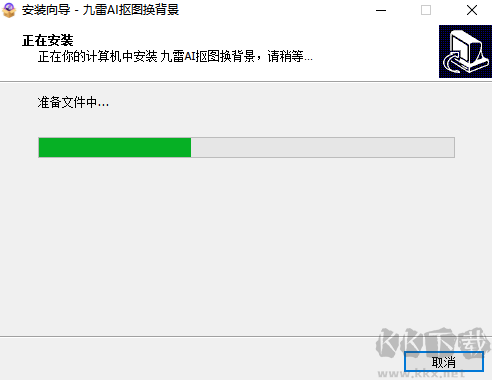
九雷AI抠图换背景正式版版介绍/功能九雷AI抠图换背景,AI智能一键抠图换背景 。无需PS,超简单,一键P图换底色 。 AI智能抠图:强大的AI智能批量抠图,一键抠图,换背景,换底色,p图的好帮手 AI图片修复:强大的AI智能一键修复图片,人脸变清晰,图片清晰放大,黑白老照片上色 免费图片编辑:图片背景更换,图片尺寸调整,配合AI智能抠图,还是抹除指定区域 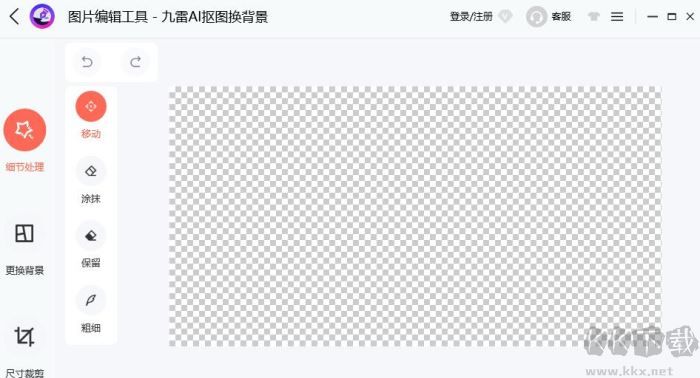
九雷AI抠图换背景正式版特色AI智能抠图 一键抠图,有AI,超简单 强大AI智能识别、发丝级抠图 。 批量抠图更换背景,超简单换底色 多种抠图模式可选,给您更多的选择 通用、人像、商品、动物、logo等多场景 AI图片修复 图片修复,有AI,超简单 强大的AI智能处理图片 人像一键变清晰、图片清晰放大、老照片轻松上色、色彩增强 图片编辑工具 辅助编辑工具 细节处理:抹除不需要的内容,手动修正抠图不完美的部分 图片修改尺寸:固定尺寸、固定宽高比 更换背景:简单易用 剪裁缩放 适用于图片批量调整大小, 支持保留最大的画面, 支持小图变大时添加背景 。 可轻松制作统一尺寸的图片,如:证件照、电商主图等 |
电信下载:九雷AI抠图换背景正式版 移动下载:九雷AI抠图换背景正式版 联通下载:九雷AI抠图换背景正式版 |